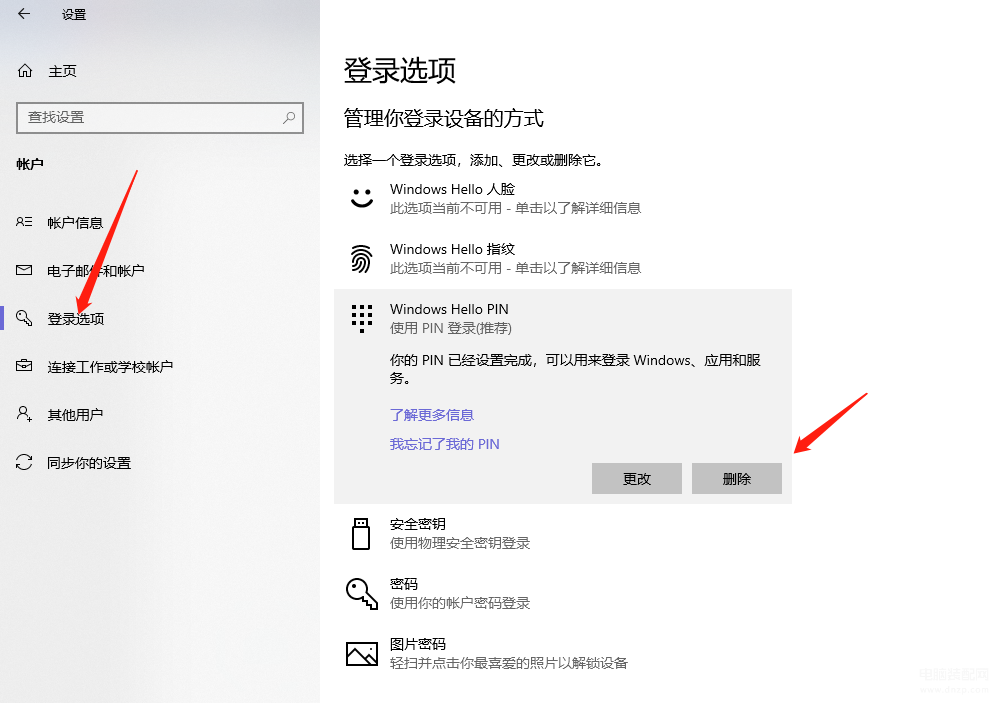尽管Windows 11正式版已经面世两个月了,但由于其部分功能缺失以致于不符合我的日常使用习惯。此外,经常头天才恢复到Windows 10,第二天系统更新又在“孜孜不倦”地默默下载Windows 11安装包,每次看到这个真得神烦好不好。因此我使用了以下的这个方法来禁止更新到Windows 11(此方法仅适合有一点电脑知识基础的小伙伴尝试),此方法不影响补丁正常更新。
懂得都懂,支持Windows 10正常更新到Windows 11的电脑必须满足微软规定的最低系统要求。所以,我们可以从其中的一个方面来下手,使电脑不满足升级要求来达到禁止更新到Windows 11的目的。
主要的电脑硬件不好下手,但我们可以找个软柿子(TPM或PTT)来捏。这里不再赘述何为TPM或PTT。
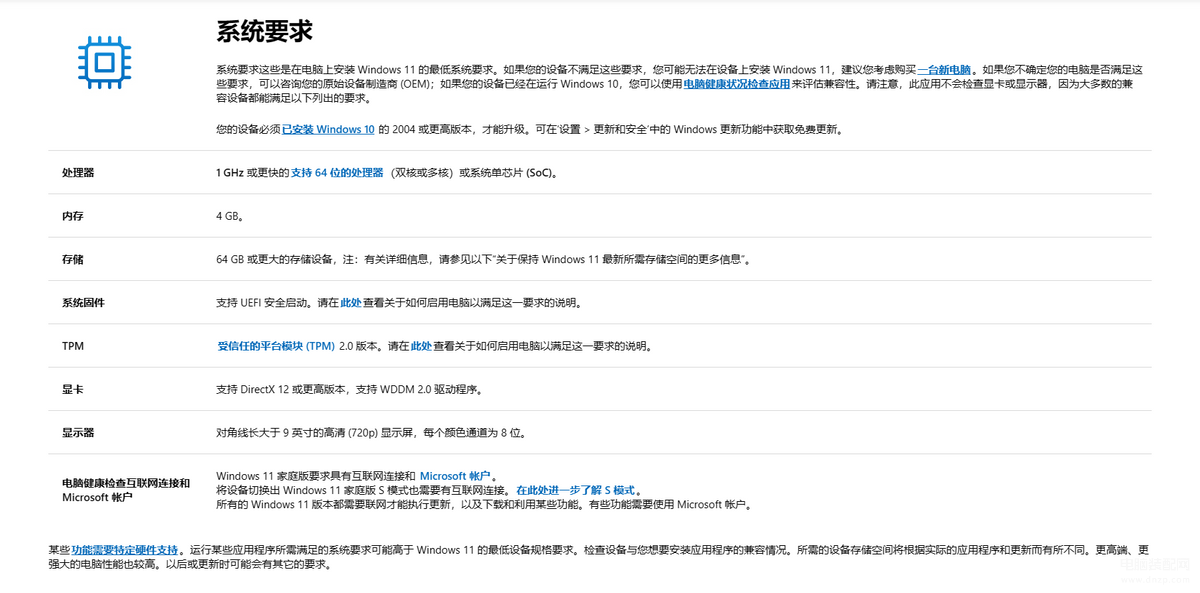
方法:进入BIOS里,将TPM或PTT选项 关闭/去使能/Disable 。
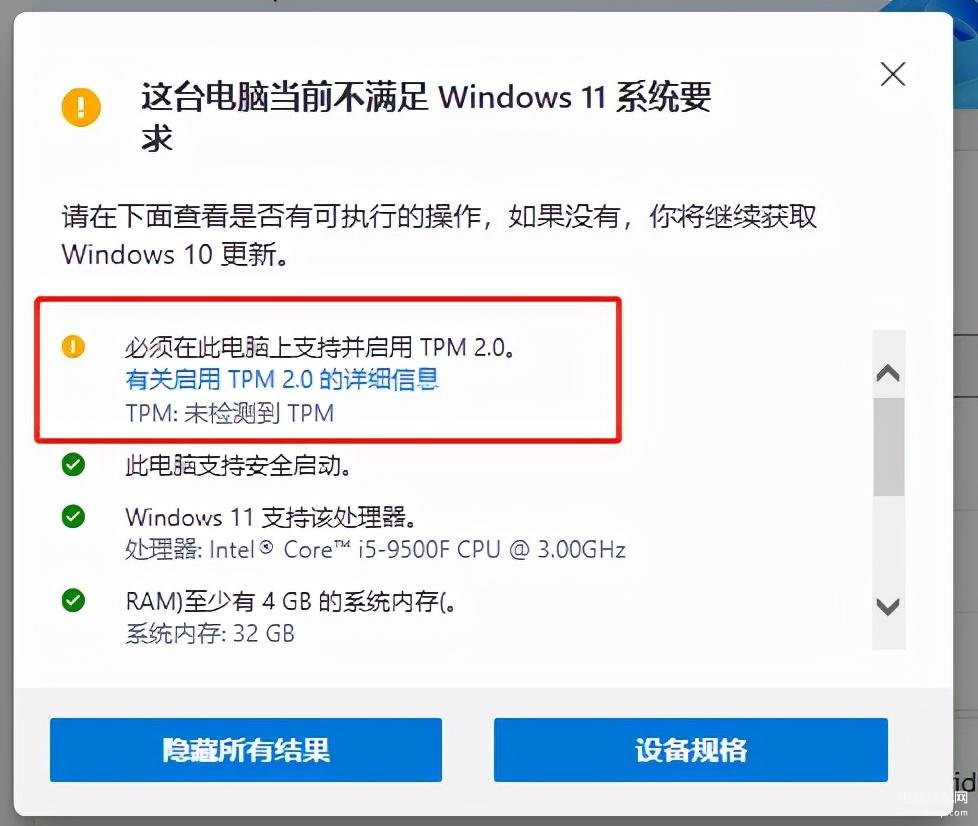
具体TPM或PTT在何处关闭,由于主板品牌太多,此处不做演示。各位可自行摸索或者百度对应机器品牌型号。
这里补充介绍两种方法进入BIOS:
- 开机状态下,按Windows+i或者点击“开始”---->“设置”,进入设置页面,点击“更新和安全”---->“恢复”---->“立即重新启动”。电脑重启后,依次点击“疑难解答”、“高级选项”、“UEFI固件设置”和“重启”,重启之后电脑就进入BIOS系统界面。此方法适合所有的Windows 10电脑。
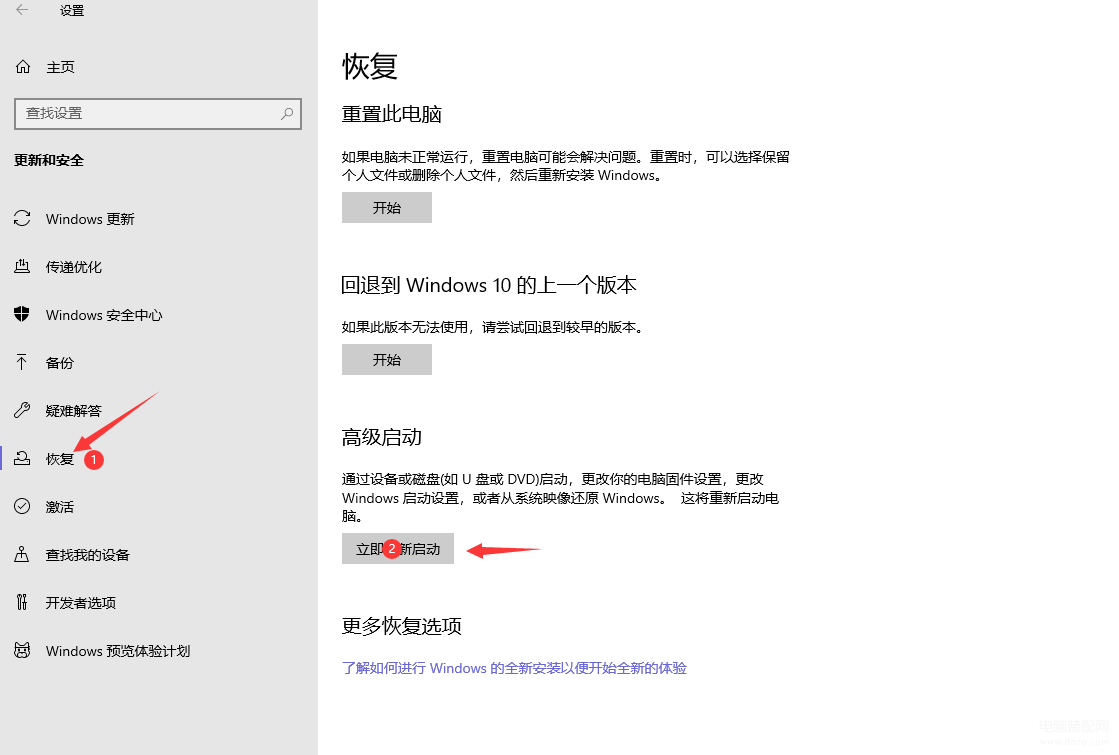
- 关机状态下,按开机键后,按住F1/F2/F8/F12/DEL等按键,具体如何进入BIOS请百度查询对应机器的操作方法。
PS:建议关闭TPM或PTT之前,如果电脑设置有PIN登录选项,请先关闭此功能,否则有概率出现PIN无效,无法解锁电脑,只能输入账号密码或其他除PIN外的登录选项来解锁。可别忘记了自己的开机密码哦。忘记了也没事,可以密码找回。